「WordPress へようこそ。こちらは最初の投稿です。編集または削除し、コンテンツ作成を始めてください。」←あえて残す。
2021年12月31日の大晦日に開設しましたが、いろいろあり編集は2022年1月1日元日なので、なんとご挨拶していいのか微妙なところ。
とりあえずブログ開設までのログを貼っときます。
本ブログの開設には、HAYAMIZ Blogのはや様https://hayamizbg.net/easy-blog-start/
エックスサーバーのサポートのA様に多大なご協力を頂きました。
本当に感謝しております。
以下ブログ開設までの試行錯誤
20211222
https://www.sinlog.asia/
シンログさん、すげーわかりやすい。
SNSの集約化の仕方といい、ワードプレスだっって。https://www.sinlog.asia/entry/2018-06-30-084445
ほう、アクセスの稼ぎ方について真面目な記事https://www.sinlog.asia/entry/2018-06-30-084445
アンリミテッドで本買ったよ。
りゅーまるこさんもワードプレスだって。https://ryumarco.com/singapore-151/
フラミンゴの経営者か、すげ!
コツコツ/だらだら/ざっくりトレーニング、シンガポールで散歩、シンガポールのおすすめのホーカー/テラスがあるお店、シンガポールでのIngress/ピクミンブルーム戦記、ラグビー撮影、将来狭山丘陵で楽しいことがしたいこと、読書メモ、投資、等々、なんでもかんでも日々のログを書くことが好き、
シンガポール 楽しかった散歩道在住者向け旅行者向け青少年よ、シンガポールを歩け!
全部まとめて出来るはブログじゃね?奥さんも巻き込んでさ。gesologなんてどうよ
お金はあと。書きたいことをひたすら書く
20211231
この2冊読んで流れを把握
A「878名以上教えている現役エンジニアがわかりやすく開設WordPress」
B「WordPress Web公開まで完全図解」
適当にUnlimitedで適当に選んだ本、著者がよこやま良平さんで同じだわ。
紹介するサーバーが違うんだ。
へー。
A サーバー エックスサーバー ドメイン バリュードメイン
B サーバー ロリポップ!レンタルサーバー ドメイン ムームードメイン
面白い、アフェリエイト対策かな?
海外在住者が日本のサーバーでいいのかどうかについては、一応確認
C https://muffintop-days.com/blog/important-point-setup-blog-overseas
このひとはオーストラリア在住でエックスサーバーとムームドメイン使用。
おお、A , Bの信頼性が上がった気がする。
「なぜその2社なのかというと、ネット上の評判が良かったから。それだけです。使ってみると、うん、これは初心者さんでも問題なく使える!」
D https://lifestylinglog.com/xserver/
おお、お隣マレーシア在住で、エックスサーバー使ってるって。
レンタルサーバーとドメインについては一応セカンドオピニオンとってみる。
E https://unicorn-blog.jp/archives/5516ほう、Conoha Wingというサーバー、なんとドメインが無料とな。。。
あー、面白い。この「自分はカモなんだろうなあ感」
そもそも、サーバーとドメインも理解はなんとなくで、全く腹落ち感なし!
Conoha Wingについてセカンドオピニオン!
https://nonki-mom.com/conoha-wing-overseas/
ほう、この方は使ってないとのことだが、色々契約時の注意点を共有してくれてる。ありがたい。
HAYAMIZ BLOG様の【失敗しない】ConoHa WINGを海外から契約・申し込みを行うときの注意点
https://hayamizbg.net/conoha-wing-overseas/
ほう、ブログ開設指南。。。
はやさん、、、わかりやすいですのお。。。
Conoha Wingでよくね?
50%offになる36ヶ月契約でさ!!!!!
え、、カモ??
あー、迷う。はやさんのブログでもうちとサーバーに関してセカンドオピニオンっと。。。
おっふ、はやさん、初心者向けにはエックスサーバーをおすすめしとる。
https://hayamizbg.net/easy-blog-start/#st-toc-h-6
はい、いまさら「ベストな正解を安易に求める思考習慣」に陥っています。
あー、、、もう直感
エックスサーバーにします!!
独自ドメインも無料でもらえるってことだし。
って、いろんなレンタルサーバーさんが独自ドメインをサービスしてるけど、ドメインの会社の皆様、大変なのでは???
【サービス名称】: サーバー初期設定/(スタンダード[旧X10])【契約期間等】: 2021年12月31日 – 2024年12月31日
【金額】: 38,940 円
—————————————————–
【サービス名称: 新年からのブログ開設を超応援!キャンペーン【契約期間等】 : –
【金額】: -10,692 円
—————————————————–
【お支払い合計】: 28,248円
https://hayamizbg.net/easy-blog-start/
これにしたがって、
サイト名、、、「シンガポールにて徒然なるままに、」
よし登録完了!!2021年12月31日11:13am
あとは返信まち!!まあ、12/31の大晦日だからなあ。。。すいません。。。待ちます。
すご!13時44分に出来たの返信あり!
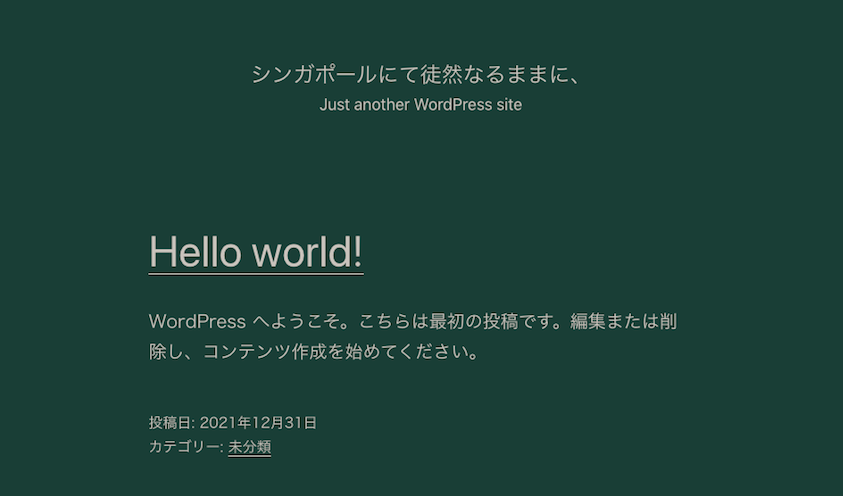
おお、出来とる!!ちょっと感動
「エックスサーバーでは、セキュリティ対策として、海外からワードプレスにはログインできない初期設定がされています。」https://affimama.com/overseas-xserver/
https://affimama.com/wplogin-overseas/
おっと、海外からの登録だと多少課題あり。
これをみて設定しよう。
ふむ、、、エックスサーバー自体のサイトとは別に、サーバーパネルってのにログイン出来るのね。
おう、上記サイトとは結構変わっとる。。。
ーーー
国外IPアドレスからWordPress バージョン5系統をご利用の場合、「REST API アクセス制限」をOFFにしてください。「REST API アクセス制限」をONにすると、記事の編集・保存が行えない場合があります。
ーーー
REST API アクセス制限、offにしてみた。だけじゃだめでした。
やはりブログ通り、ダッシュボードのアクセス制限もoffにしたらワードプレスの管理者のログイン画面でてきた。
が、しかーし、パスワードが合ってない???
「パスワードをお忘れですか ?」のリンクをクリックしてメールアドレスかユーザー名を入力すれば、パスワードのリセット手順が記されたメールが送信されてくるはずなのに届きません。。。
むむう、、、エックスサーバーサポート様にご相談だ。。。
大晦日だからさすがに返信こないよなあ。。。
え、、、すぐお返事が頂けた。
なんとワードプレス側はパスワード再設定メールを返信してるけど、Gmail側が拒否してると。。。。
・Gmailで送信元サーバーのIPアドレスをホワイトリストに追加する →これは無料のgmailだと無理っぽい。。。
・迷惑メールフィルタの設定のカスタマイズをするといった →新しいフィルタに入れて迷惑メールにしないとしたり、連絡先に登録したり、やってみたのですが、だめ。。。
・SMTP認証の国外アクセス制限をoff→やっぱだめ。。。
あきらめて、紅白歌合戦見ます。。。
「笑ってはいけない」、面白かったのに。。。
20220101
ふう、あけおめ。
エックスサーバーサポート様よりお返事あり、ご苦労様です。
ーーー
なお、WordPressのパスワード再設定につきましては
phpMyadminからドメイン「ーーーーー」に紐づくメールアドレスを異なるものに変更をしてそちらのメールアドレスにパスワード再設定のメールの受け取りが可能かお試しいただくことは可能でしょうか。
ーーー
指示に従って、職場メールに変更してみたよ。
いけた!
届かねー!!と思ったら迷惑メールに入ってた!!
管理者画面のパスワードを変更して、ようやく管理者画面にログインできた!!
HAYAMIZ Blogさんのこの記事を見つつ
https://hayamizbg.net/easy-blog-start/#st-toc-h-10
「ブログ開設後にやっておきたいこと」を参考に設定します。
・ログイン画面へのセキュリティ対策
管理者ページログイン画面を変更。
画像認証もひらがなで設定した。
・WordPressテーマなやむ。
とりあえず無料のでいいや。
・WordPress一般設定
キャッチフレーズとかアドレスとかタイムゾーンとか。
よし、でけた。
・プロフィール設定
よし、Gravatarでの写真も登録して、でけた。
・収益化
は、、、とりあえずいいかな。
もしも収入が出来てしまった時はシンガポールへの申告が必要なのでちとわからん。。。
・とりあえず書いてみる
まずは昨日の投稿文の編集からかな

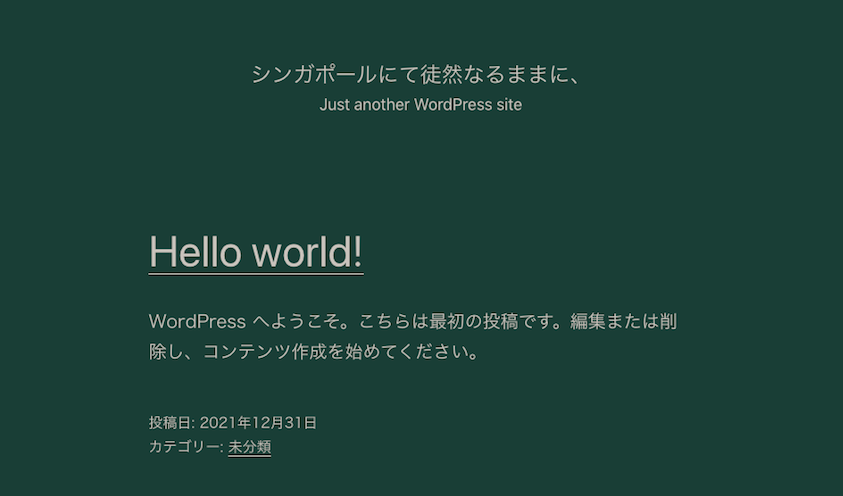
コメント
こんにちは、これはコメントです。
コメントの承認、編集、削除を始めるにはダッシュボードの「コメント画面」にアクセスしてください。
コメントのアバターは「Gravatar」から取得されます。